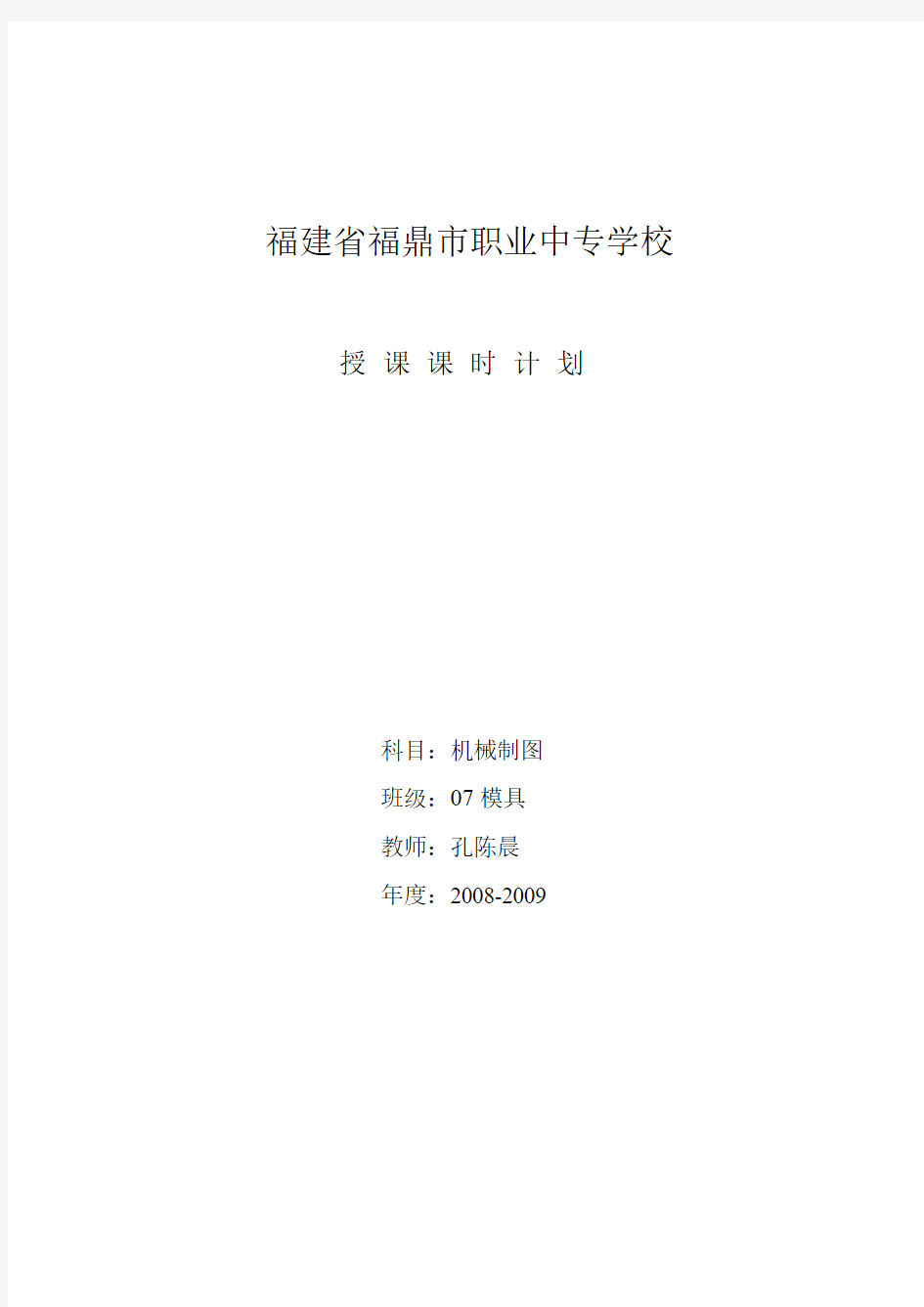

福建省福鼎市职业中专学校授课课时计划
科目:机械制图
班级:07模具
教师:孔陈晨
年度:2008-2009
计算机绘图系统简介(2课时)
【教学目的】
1、了解计算机绘图系统的组成。
2、了解常用的几种计算机绘图系统软件的特点。
【教学重点】
1、CAXA电子图板的主要特点和功能
2、AutoCAD2004的主要特点和功能
【教学难点】无【教学内容】
1、引入
计算机绘图系统是指能用计算机和外部设备输入数据和图形信息,进行运算并在计算机屏幕上或其他外部设备上进行图形输出的一整套设备及其应用软件。因此,计算机绘图系统是一个以计算机为主的系统,它除了有计算能力之外,还应具有产生图形的能力。计算机绘图系统的组成?计算机绘图系统主要由硬件和软件组成。
?硬件系统主要包括计算机及其必要的外部设备、图形输入和输出设备等,
3、机绘图系统的功能根据计算机绘图系统的组成,一个计算机绘图系统应该具有下述几项功能:计算功能:包括设计、分析、计算的程序库和有关图形数据及几何分析的程序库。存储功能:在计算机的内存和外存中,能够存放图形数据,尤其要存放图形数据之间的相互联系。
对话功能:通过图形显示器直接进行人-机通讯对话。
输入功能:向计算机输入各种命令及图形数据。
输出功能:输出计算结果及所需要的图形。
以上是一个计算机图形系统所具备的最基本功能。
4、常用图形输入、输出设备
(1)图形输入设备
由于图形输入设备的快速发展,现已提供使用的有键盘、光笔、坐标数字化仪、图形输入板、鼠标器、操纵杆等。下面介绍常用的几种:
(2)图形输出设备
显示设备图形显示器是交互式绘图系统中不可缺少的图形输出设备。
绘图设备自动绘图机是绘图系统的主要设备,它由计算机控制自动绘图机自动完成各种绘图动作。
5、CAXA电子图板的主要特点和功能1.CAXA电子图板的主要特点
CAXA电子图版XP新增加和改进了60余项功能,成功地提高了数据接口的兼容性、改善了打印排版的性能和质量、新增了对鼠标中键的支持等等。
(1)自主版权、易学易用(2)智能设计、操作简便
(3)体系开放、符合标准(4)参量设计,方便使用
2.CAXA三维电子图板XP主要功能
(1)二维绘图与编辑(2)工程标注(3)国标图库
(4)二维数据接口(5)工程图输出(6)工程图纸管理
(7)三维数据接口(8)三维零件设计(9)三维到二维转换
6、AutoCAD2004的主要特点
1.多文档环境
AutoCAD2004的主要功能是处理多个图形,并在图形之间复制、移动、绘制对象、附加关联数据。
2.AutoCAD 设计中心
使用新的AutoCAD 设计中心确定内容(例如块、图层和命名对象)位置并将其加载到图形中。
3.快速标注
使用新的QDIM 命令可以用一组简单的几何图形自动创建大量标注。
4.关联标注
AutoCAD 2004提供一个全真的关联标注功能,使得已有的尺寸标注可以随着几何对象的改变而自动更新,大大提高绘图效率。
5.图层管理器新的图层管理器提供将图形从一个图层转换成另一个图层结构的功能,还可以使用记忆功能保存上一个图层状态。
6.自动追踪以极坐标角度或相对于对象捕捉点的角度,并使用极坐标和对象捕捉追踪创建对象。
7.局部打开和局部加载只打开和编辑需要的部分图形或外部参照。
8.实时三维旋转使用新的3DORBIT 命令可以方便地处理三维对象视图。
9.多个活动工作平面视口和视图可以有不同的用户坐标系(UCS)和标高设置,这使处理三维图形更容易。
8、CAXA三维电子图板XP对系统需求
1.硬件环境:IBM兼容微机
2.基本运行配置:64M内存,PII 450
3.推荐配置:128M内存,PIII以上
4.软件环境:Window 98/NT/2000/XP操作系统
CAXA电子图板XP的基础知识(2课时)
【教学目的】
1、学习安装CAXA电子图板
2、熟悉CAXA电子图板的工作界面
3、学习一些快捷键的使用
【教学重点】
1、CAXA电子图板的工作界面
2、一些常用快捷键的使用
【教学难点】无【教学内容】
一、系统的安装
教师演示安装过程,并请学生上台重复
强调序列号的作用,安装位置。安装的版本选择等问题。
二、CAXA的启动
双击Windows桌面上的图标,或选择Windows开始菜单“开始→程序→CAXA电子图板XP →CAXA电子图板”命令,如图2-21所示。
三、退出CAXA
点击下拉菜单文件下的“退出”或单击,即可退出CAXA系统。四、工作界面
(1)用户界面的组成
CAXA电子图板的用户界面主要包括四个部分,即菜单系统部分、状态显示或提示部分、命令操作与数据输入部分和绘图区。
(2)屏幕界面的分布
1.CAXA电子图板的界面(新面孔)
启动系统后,首先看到的工作界面。
2.CAXA电子图板的界面(老面孔)
新面孔转换成老面孔的操作方法:用鼠标选取下拉菜单“设置→恢复老面孔”,即由新面孔转换成老面孔。
(3)CAXA电子图板的界面定制?电子图板的界面风格是完全开放的,您可以随心所欲地对界面进行定制。使界面更符合您的使用习惯。这里主要介绍显示/隐藏工具栏的操作。?用鼠标右键在任意一个工具栏区域单击,弹出如图2-15所示的工具栏菜单,在菜单中列出了菜单栏、工具栏、立即菜单和状态栏,菜单左侧的选项框中显示出工具栏当前的显示状态,带“√”的表示当前工具栏正在显示,点取菜单中的选项,可以在显示和隐藏工具栏之间进行切换。
五、用户界面说明
1.绘图区绘图区是进行绘图设计的工作区域,它位于屏幕的中心,并占据了屏幕的大部分面积。在绘图区的中央设置了一个二维直角坐标系,该坐标系称为世界坐标系。它的坐标原点为(0.0000,0.0000)。如果没有设立自己的用户坐标系,那么当前用户坐标系为世界坐标系。2.菜单系统CAXA电子图板的菜单系统包括主菜单、下拉菜单区、常驻菜单区、应用主菜单区、立即菜单区5个部分。
3.状态显示与提示
(1)当前点的坐标显示区位于屏幕底部的状态提示区
(2)操作信息提示区
操作信息提示区位于屏幕的左下角
(3)屏幕点菜单状态提示
屏幕点菜单状态提示位于当前点坐标显示区的右侧,可自动提示当前拾取点的性质以及拾取方式。例如,拾取点可能为屏幕点、切点、端点等。
(4)点捕捉状态设置区
点捕捉状态设置区位于屏幕的右下角,在此区域内设置点的捕捉状态,分别为自由、智能、导航和栅格。
(5)命令与数据输入区
命令与数据输入区位于屏幕左下角,用于由键盘输入命令或数据。
4.工具栏在工具栏中,可以通过鼠标左键单击相应的按钮图标进行操作,其中包括“标准”、“属性”、“常用”、“绘制工具”。工具栏可以根据自己的习惯及需求进行定义、调整。
六、常用快捷键与功能键
CAXA电子图板设置了若干快捷键和功能键,为软件的操作提供了方便。
1、快捷键
(1)方向键:用于平移显示的图形;
(2)PageUP键:放大显示图形;
(3)PageDown键:缩小显示图形;
(4)Home键:用于复原显示;
(5)Delete键:删除所选对象;
(6)“Alt+1”~“Alt+9”组合键:利用这些组合键,可以迅速激活立即菜单中相应数字所对应的菜单命令,以便选择或输入数据。
2、功能键
功能热键也简称为功能键。使用每一个功能键都可以完成某种预定的操作。下面介绍操作所用到的功能键。
(1)F1键:请求系统的帮助。
(2)F2键:拖画时切换动态拖动值和坐标值。
(3)F3键:全部显示。
(4)F4键:指定一个当前点作为参考点。
(5)F5键:当前坐标系切换开关,它的功能是进行坐标系的切换,一般情况下,是在世界坐标系中进行操作的。
(6)F6键:点捕捉方式切换开关,它的功能是进行捕捉方式的切换功能。
(7)F7键:三视图导航开关。
(8)F8键:鹰眼开关。
(9)F9键:显示工具条开关。
图纸幅面(2课时)
【教学目的】
1、了解什么是图纸幅面、为什么要设定图纸幅面
2、掌握图纸幅面、图框、标题栏的设置
【教学重点】
1、图纸幅面、图框、标题栏的设置方法
【教学难点】标题栏的自定义【教学内容】一、引入
绘制工程图时,首先是要选择一张符合国标的图纸,包括幅面、图框、标题栏等。CAXA 电子图板系统对幅面设置了六个选择项,可对图样中的图纸幅面、图框、标题栏、零件序号和明细表各项进行操作。
CAXA电子图板系统按照国标的规定,在系统内部设置了5种标准图幅分别是A0、A1、A2、A3、A4以及相应的图框、标题栏和明细栏。系统还允许自定义图幅和图框。
二、图纸幅面一张符合国标的工程图纸,不仅需要有图形元素,而且需要有图框、标题栏、零件编号和明细表等元素。
1. 命令:下拉菜单“幅面”→“图纸幅面”。
2. 功能:选择标准图幅或自定义图幅,变更绘图比例及选择图纸放置方向。
3. 操作:选取“图纸幅面”后,系统弹出对话框。
三、图框设置
CAXA电子图板的图框尺寸可随图纸幅面大小的变化而作相应的比例调整,比例变化的原点为标题栏的插入点。
当选取“下拉菜单”→幅面→“图框设置”菜单时,其右侧弹出三个选项分别为:调入图框、定义图框和存储图框。
1调入图框
命令下拉菜单“图幅→图框设置→调入图框”。
功能调入图框文件并显示图框。
2 定义图框
命令下拉菜单“图幅→图框设置→定义图框”。
功能将绘制的图形定义成图框。
操作演示
3存储图框
命令下拉菜单“图幅→图框设置→存储图框”。
功能将定义的图框存储到文件中以供以后使用。
四、标题栏设置
CAXA电子图板设置了多种标题栏供绘图时调用。同时也可以将图形定义为标题栏,并以文件的方式存储。
当用鼠标点取下拉菜单→幅面→标题栏菜单时,其右侧弹出四个选项分别为:调入标题栏、定义标题栏、存储标题栏、填写标题栏,
1、调入标题栏
调入一个标题栏文件,如果屏幕上已有一个标题栏,则新的标题栏代替原有的标题栏,标题栏调入时的定位点为其右下角。
命令:下拉菜单:“图幅→标题栏→调入标题栏”。
功能:调入一个标题栏文件。
2、定义标题栏
将已经绘制好的图形定义为标题栏(包括文字)。也就是说,系统允许将任何图形定义成标题栏文件以备调用。
命令:下拉菜单:“图幅→标题栏→定义标题栏”。
功能:将绘制的图形定义成标题栏。
3、存储标题栏
定义完的标题栏可以直接使用,也可以通过存储标题栏功能,将其存为标题文件,以备以后使用。
命令:下拉菜单:“图幅→标题栏→存储标题栏”。
功能:将定义的标题栏存储到文件中以供以后使用。
4、填写标题栏
命令:下拉菜单:“图幅→标题栏→填写标题栏”。
功能:填写系统提供的标题栏,如果此时的标题栏不是系统所提供的或没有标题栏,则无法用此功能。
操作:拾取“填写标题栏”选项后,系统弹出“填写标题栏”对话框。在对话框中填写图形文件的标题的所有内容,单击“确定”按钮即可完成标题栏的填写内容。
绘图入门(一)【二课时】
【教学目的】
1、了解CAXA的基本操作
【教学重点】
1、命令的操作过程
【教学难点】工具点的使用【教学内容】
一、基本操作
1、命令的输入与执行
CAXA电子图板在执行命令的操作方法上,设置了鼠标选择和键盘输入两种并行的输入方式。两种方法并行存在,为不同程度的用户提供了操作上的方便。
2.命令的执行过程
激活命令后,通常都会在命令提示行的上方显示一个立即菜单,再在立即菜单中选择适合自己当前需要的绘制方式,然后按照命令提示输入绘图所需要的数据,完成绘图。3.命令的中断
如果要放弃正在执行的命令,可使用键盘左上方Esc键。直接激活其它命令,也可使正在执行的命令中断。
4.绘图数据的输入
绘图的数据包括点坐标、半径、直径、距离、角度等,从键盘上直接输入后回车即可。5.点的输入
点是最基本的图形元素,点的输入是各种绘图操作的基础。力求简单、迅速、准确。(1)由键盘输入点的坐标
(2)鼠标输入点的坐标
(3)工具点的捕捉
所谓工具点捕捉就是使用鼠标捕捉工具点菜单中的某个特征点。屏幕点:(S):屏幕上的任意位置点。端点:(E):曲线的端点。中点:(M):曲线的中点。圆心:(C):圆或圆弧的圆心。交点:(I):两曲线的交点。切点:(T):曲线的切点。垂足点(P):曲线的垂足点。最近点(N):曲线上距离捕捉光标最近的点。孤立点(L):屏幕上已存在的用点命令绘制的点。
象限点(Q):圆或圆弧的象限点。绘图入门(二)【二课时】
【教学目的】
1、掌握几种基本的图形绘制
【教学重点】
1、直线的绘制
2、圆的绘制
【教学难点】圆弧的绘制【教学内容】
本节主要介绍绘制平面图形常用的几个绘图命令,其余的在第五章进行相信讲解。绘图命令位于主菜单“绘制”下的“基本曲线”和“高级曲线”下或“绘制工具栏”下“基本曲线”和“高级曲线”一、直线
1.命令
键盘输入:line或L。
下拉菜单:“绘制→基本曲线→直线”
2.功能
以不同的方式绘制直线。
拾取直线命令后,系统在屏幕的左下角弹出直线的立即菜单,
3.操作
点击立即菜单第一项,出现5种绘制直线的方法:
两点线、平行线、角度线、角等分线、切线/法线。
(1)两点线
根据提示给定两点绘制一条直线段或按给定的连续条件绘制连续的直线。
在立即菜单的“2:”中可选择“单个”或“连续”的绘制直线。
在立即菜单的“3:”中可选择“正交”或“非正交”的方式绘制直线。
正交方式下,单击“4:”,选择“点方式”或“长度方式”,绘制直线
例1:画连续正交直线
例2:画圆的公切线。
(2)平行线
画平行线的方式有两种,偏移方式和两点方式,单击“2:”切换
偏移方式按给定距离绘制与已知线段平行且长度相等的单向或双向的平行线段,单击“3:”可以选择“单向”或“双向”方式。根据提示即可完成平行线绘制
(3)角度线
画给定长度与给定坐标轴或直线成一定角度的直线
单击“2:”可以选择“X轴夹角”、“Y轴夹角”或“直线夹角”。
单击“3:”可以选择到点或到线上。
单击“4:”中的数字编辑框,可以输入夹角的度数。
画线时按屏幕提示输入第一点,然后用鼠标拖动生成的角度线到合适的长度,单击鼠标左键即可完成。
(4)角度等分线
按给定的等份数和给定长度绘制一个角的等分线
选择“2:分数”操作提示区出现“输入实数”的提示,输入一个需要等分的数值。
选择“3:长度”输入一个等分线长度值
(5)切线/法线
生成过给定点且与给定曲线平行或垂直的功能曲线
二、圆弧
1. 命令
下拉菜单:“绘制→基本曲线→圆弧”
2. 功能
以不同的方式绘制圆弧。
3. 操作
拾取命令后,系统弹出圆弧立即菜单,如图3-26所示.,单击“1:”有六种方式可以选择。因操作方法类似,仅介绍以下三种方式:
(1)三点圆弧
选择三点圆弧,按屏幕要求输入第一点和第二点,生成一段过上述两点及光标所在位置的动态圆弧,拖动鼠标到合适位置,单击鼠标左键确定。
例:作圆弧与已知三曲线相切
(2)圆心、起点、圆心角
选择圆心起点圆心角,按屏幕要求输入圆弧的圆心点和起点,生成一段圆心和起点固定,终点由鼠标拖动的动态圆弧,拖动鼠标到合适的位置,单击鼠标左键确定。
(3)两点、半径
选择两点半径,按屏幕要求输入圆弧的起点和终点,生成一段起终点固定,半径由鼠标拖动的动态圆弧,拖动圆弧到合适的长度,单击鼠标左键确定或键盘输入半径回车。
例:作圆弧与已知两曲线相切三、圆
1.命令
下拉菜单“绘制→基本曲线→圆”
2.功能
以不同的方式绘制圆。
3.操作
拾取圆命令后,系统弹出立即菜单,单击“1:”有四种画圆的方式。
(1)圆心、半径
选择圆心半径,单击“2:”对“半径”和“直径”进行切换,根据提示输入圆心点后,用鼠标拖动半径到合适的长度,单击鼠标左键确定或键盘输入半径回车。
(2)两点
选择两点方式,根据提示输入一个点拖动鼠标使另一端点到合适位置,单击鼠标右键确定。(3)三点
选择三点方式,按屏幕提示输入第一点和第二点,用鼠标拖动圆的第三点到合适位置,单击鼠标左键确定
(4)两点半径
选择两点半径,按屏幕要求输入圆的两个点,用鼠标拖动圆的第三点到合适的位置,单击鼠标左键确定。
例:作已知半径R的圆与两已知圆相切
绘图入门(三)【二课时】
【教学目的】
1、掌握矩形和中心线的绘制
【教学重点】
1、中心线的绘制与意义
【教学难点】无【教学内容】
一、矩形1. 命令
下拉菜单“绘制→基本曲线→矩形”
2. 功能
生成由四条直线构成的矩形。
3.操作
取矩形命令后,屏幕出现矩形立即菜单,单击“1:”可以把两角点切换成长度和宽度方式(1)两角点
给出矩形的任意两个对角点即可生成矩形。
单击矩形立即菜单中的“1:”可以切换成“两角点”画矩形的方式。
单击“2:”,可切换画矩形有无中心线。
对角点的输入方式:用鼠标直接指定第一点和第二点,或如用鼠标指定第一点后再用键盘输入相对坐标,如@120,80
(2)长度和宽度给出矩形的长度和宽度生成矩形。
例子:绘制一个边长100的正方形
二、中心线1.命令
下拉菜单“绘制→基本曲线→中心线”
2.功能绘制中心线。
3.操作
拾取“中心线”命令后,出现立即菜单如图3-34所示,给出中心线延伸长度的长度。
(1)画孔和轴的中心线
根据提示如果拾取的是直线,提示拾取另一条直线,生成矩形的中心线;
(2)圆、圆弧或椭圆的中心线
如果拾取的是圆、圆弧或椭圆,自动生成一对正交的中心线。
例1:绘制圆的中心线
例2:制作一个靶子
例3:为刚才绘制的正方形绘制中心线,要求中心线延伸5
基本尺寸标注【二课时】
【教学目的】
1、掌握尺寸标注的基本操作
【教学重点】
1、直径、直线的尺寸标注方法
【教学难点】尺寸标注时的符号问题【教学内容】基本操作
1.命令
下拉菜单:“绘制→工程标注→尺寸标注”。
绘图工具:拾取工程标注图标后再拾取尺寸标注图标。
2. 功能对图形进行尺寸标注。
3. 操作拾取尺寸标注命令后,系统弹出尺寸标注立即菜单,,根据提示拾取标注元素、系统自动识别标注类型并弹出相应的立即菜单。
二、标注类型
基本标注包括线性尺寸标注、直径尺寸标注、半径尺寸标注和角度尺寸标注。
(1)线性尺寸标注
线性尺寸标注:可以标注水平尺寸、垂直尺寸和平行尺寸,也可以标出直线的长度及其与坐标轴的夹角
(2)直径尺寸标注
圆直径的尺寸标注应加前缀ф(%c),尺寸线通过圆心,也可以标注在非圆视图中,如图所
示。
3)半径尺寸标注
圆弧半径的尺寸前缀R,尺寸线从圆心方向出发或指向圆弧
(4)角度尺寸标注
角度尺寸标注的尺寸线汇交于角度的顶点,尺寸线是以角度顶点为圆心的圆弧,角度尺寸数值单位为度,
三、课堂练习
基本曲线【二课时】
【教学目的】
1、掌握各基本曲线的使用方法
【教学重点】
1、剖面线的使用
2、等距线的使用
【教学难点】样条曲线的绘制控制【教学内容】
一、样条曲线1.命令
键盘命令:spline
2. 功能
绘制一条过给定顶点(样条插入点)的样条曲线。
3. 操作示例
开曲线闭曲线
二、轮廓线
1.命令
键盘命令:contour
2. 功能
绘制由直线或圆弧构成的一条轮廓线。
三、等距线
1. 命令
键盘命令:offset
2. 功能
以等距方式生成一条或同时生成数条给定曲线的等距线。
3. 操作示例
制作校园跑道示意图四、剖面线
1. 命令
键盘命令:hatch
2. 功能
在封闭的轮廓线内按给定间距、角度,绘制剖面线。
3. 操作步骤
(1)拾取点
(2)拾取边界
(3)选择剖面图案
高级曲线(一)【二课时】
【教学目的】
1、掌握各正多边形、椭圆、孔轴的使用方法
【教学重点】
1、正多边形的绘制
2、椭圆的长短轴意义。
3、孔轴的绘制
【教学难点】图形的旋转绘制【教学内容】一、正多边形
1. 命令
键盘命令:polygon
2. 功能
按给定的边数(半径)和旋转角度,在指定位置画出正多边形。
3. 操作示例(a)底边定位(b)中心定位二、椭圆
1. 命令
键盘命令:ellipse
2. 功能
在给定位置上画出一个给定长、短轴,且任意方向的椭圆或椭圆弧。
3. 操作方式
(1)给定长短轴画椭圆
(2)轴上两点画椭圆
(3)中心点、起点画椭圆三、孔/ 轴
1. 命令
键盘命令:hatch
2. 功能
在指定位置画出指定角度的(圆柱或圆锥)孔或轴的轮廓线。
3. 操作示例对图形旋转的小结高级曲线(二)【二课时】
【教学目的】
1、掌握各波浪线、双折线、填充的使用方法
2、理解公式曲线的意义
【教学重点】
1、波浪线、双折线的绘制
2、填充的使用方法
【教学难点】公式曲线的理解【教学内容】一、波浪线
1.键盘命令:wavel
2.功能:按给定波峰高度绘制波浪曲线。
3.操作
在高级曲线工具栏或菜单中选取“波浪线”,弹出立即菜单。在立即菜单中“1:波峰”表示波浪线的波峰高度,可改变其数值。绘制波浪线很简单,只要按提示要求用鼠标输入几个点,按下鼠标右键结束本次操作,一条光滑的波浪线就绘制完成了。二、双折线
1.键盘命令:condup
2.功能:绘制一条双折线,也可以将一条已有的直线变为双折线。
3.操作
在高级曲线工具栏或菜单中选取“双折线”,若按操作提示“拾取直线或第一点”的要求选取一条直线,则该直线变为双折线;若输入第一点,则操作提示变为“第二点”,此时输入第二点后即在输入的两点之间画出一条双折线。本操作没有立即菜单。
三、填充1.键盘命令:solid
2.功能:按绘图要求将图形填充(涂黑)。
3. 操作示例
四、公式曲线的理解
1. 命令
键盘命令:polygon
2. 功能
按给定的数学表达式绘制曲线图形3.理解
在绘图中所有图形都可以使用公式表示,如边长为4的正方形,半径为5的圆形,都是以文字或公式来描述图形的方法,公式曲线可以使用公式来确定所有点的X,Y轴坐标,从而以
公式表达图形
高级曲线(三)【二课时】
【教学目的】
1、掌握各箭头、点、齿轮的绘制方法
【教学重点】
1、箭头、齿轮的绘制
2、点的使用方法
【教学难点】齿轮齿数的控制【教学内容】一、箭头
1. 键盘命令:arrow
2. 功能:在直线、圆弧或某一点处,按指定正方向或反方向画一个实心箭头。
3. 操作
按操作提示“拾取直线、圆弧或第一点”要求,移动鼠标拾取直线、圆弧或第一点并按下左键,此时操作提示变为“箭头位置”,选定位置后再按下左键,则在直线或圆弧上画出一个箭头。.实例
绘制一个圆,为该圆添加一个箭头二、齿轮
1.命令
键盘命令:gear
2. 功能
按给定的参数生成整个齿轮或生成给定个数的齿形。
3.操作实例
绘制一个42齿数的齿轮作为演示
4.操作要点
(1)齿数的控制方法(基本齿数与有效齿数的区别与关系)
(2)完整的齿轮与半个齿轮的绘制与差别三、点
1. 键盘命令:point
2. 功能:在指定位置画一个孤立点或等分线段画出等分点。
3. 操作方式
在高级曲线工具栏或菜单中选取“点”,弹出立即菜单。单击立即菜单“1:”,可选取“孤立点”、“等分点”和“等弧长点”三种方式。4.点的应用实例
绘制一段直线。在该直线的3等分点上分别做垂直直线
四、圆弧拟合样条
1.键盘命令:nhs
2. 功能
将样条线分解为多段圆弧,并且可以指定拟合的精度。配合查询功能使用,可以使加工代码编程更方便。
曲线编辑(一)【二课时】
【教学目的】
1、掌握过渡、齐边、打断、旋转的编辑方法
【教学重点】
1、命令的操作过程
【教学难点】旋转的控制
2、倒角过渡【教学内容】
一、过渡
1.键盘命令:corner
2. 功能:在直线与直线、直线与圆弧或圆弧与圆弧之间用圆角、倒角或尖角进行过渡。
3. 操作示例
共有七种过渡示例,即圆角、多圆角、倒角、外倒角、内倒角和尖角过渡。
实际操作,对7种过渡逐一演示
注意要点:
(1)裁剪、裁剪始边与不裁剪的区别
(2)倒角的长度与角度的含义内倒角与外倒角的绘制效果解释二、齐边
1.键盘命令:edge
2. 功能:一条曲线为边界对一系列曲线进行裁剪或延伸。
3. 操作示例(a)拾取位置(b)操作结果
三、打断
1. 键盘命令:break
2. 功能:将一条指定曲线在指定处打断成两条曲线,以便于其他操作。
3. 操作方式
在曲线编辑工具栏或菜单中选取“打断”,按提示要求“拾取曲线:”,选取一条待打断的曲线,此时该曲线变成红色。选中曲线后,提示变为“选取打断点:”,根据作图需要,选取打断点,选中后按下左键,曲线恢复原色。原来的曲线已经变为两条互不相干的曲线,若原曲线为封闭曲线则打断为非封闭曲线。
曲线编辑(二)【二课时】
【教学目的】
1、掌握镜像、比例缩放、阵列、局部放大的编辑方法
【教学重点】
1、命令的操作过程
【教学难点】1、比例缩放的基点意义
2、局部放大的符号标注【教学内容】一、镜像
1.键盘命令:mirror
2. 功能:将拾取到的图形以某一条直线为轴线进行对称镜像或对称镜像拷贝。
3. 操作示例注意:原图删除与原图保留的区别
二、比例缩放
1. 键盘命令:scale
2. 功能:将拾取到的图形按比例进行放大或缩小。
3. 操作方式
在曲线编辑工具栏或菜单中选取“比例缩放”,操作提示“拾取元素:”,按提示要求拾取要缩放的图形。提示变为“基点:”,输入或点取一点作为缩放的基点,此时提示又变为“比例系数:”,键盘输入比例系数或用鼠标拖动确定所缩放的图形大小并按下左键,图形绘制完毕。三、阵列
1. 键盘命令:array
2. 功能:将拾取到的图形以给定点为圆心进行圆形阵列或按给定的行数、列数、行间距和列间距进行矩形阵列。3.例子
(1)在一个大圆内绘制6个均布阵列的小圆
(2)绘制一个3行4列的矩形阵列,所用的元素为正六边形
四、局部放大1. 键盘命令:enlarge
2. 功能:用一个圆形窗口或矩形窗口将已知图形中的任意一个局部进行放大。
3. 操作示例
图形编辑(一)【二课时】
【教学目的】
1、掌握4种图形编辑方法
【教学重点】
1、取消与重复操作
2、插入与删除对象
【教学难点】无【教学内容】一、取消操作与重复操作
1.取消操作
键盘命令:undo
功能:取消最后一次发生的操作
操作:图形绘制和编辑过程中,如果出现误操作可拾取该命令返回。
2.重复操作
键盘命令:redo
功能:它是取消操作的逆过程,用来取消最近一次的取消操作。
操作:图形绘制和编辑过程中,如果出现误操作可拾取该命令返回
二、剪切、拷贝与粘贴
1.图形剪切
键盘命令:cut
功能:将选中的图形或OLE对象送入剪贴板中,以供图形粘贴时使用。
操作:用鼠标选取要剪切的图形,按下鼠标右键确认,此时系统提示输入图形的定位基点,单击鼠标左键确定即可。
2.图形拷贝
键盘命令:copy
功能:将选中的图形或OLE对象送入剪贴板中,以供图形粘贴时使用。
操作:用鼠标选取要剪切的图形,按下鼠标右键确认,此时系统提示输入图形的定位基点,单击鼠标左键确定即可。
3. 图形粘贴
键盘命令:paste
功能:将粘贴板中的图形粘贴到当前或新打开的文件中。
操作:命令拾取后,粘贴板中的图形被鼠标拖动,此时系统提示输入定位点和旋转角度,操作完毕。
4.选择性粘贴
键盘命令:specialpaste
功能:将Windows剪贴板中的内容按照所需的类型和方式粘贴到文件中。
操作:拾取命令后,系统弹出“选择性粘贴”对话框。选择粘贴的方式,单击“确定”按钮,即可按选择的方式进行粘贴。
三、插入、删除对象
1.插入对象
键盘命令:insertobject
功能:插入一个OLE对象。对象可以是嵌入的对象,也可以是链接的对象。
操作:拾取“插入对象”命令后,系统弹出“插入对象”对话框。选择后,单击“确定”按钮,即可按选择的方式进行插入对象。
2.删除对象
键盘命令:deleteobject
功能:删除一个OLE对象。
操作:拾取删除对象后,单击“Delete”按钮即可。
四、拾取删除与删除所有
1.拾取删除
拾取“删除拾取”命令和按“delete”键将删除拾取到的图形。
2.删除所有:(delall)
拾取“删除所有”命令后,将删除所有的系统拾取设置所选中的图形。
图形编辑(二)【二课时】
【教学目的】
1、掌握改变线形与图层等4种图形编辑方法
【教学重点】
1、改变图层
2、右键直接操作功能
【教学难点】图层控制的图层选择与颜色线性选择的区别【教学内容】一、改变颜色
1 键盘命令:mcolor
2 功能:改变所拾取图形元素的颜色。
3 操作:拾取“改变颜色”命令后,系统提示“拾取添加”,然后单击鼠标右键,系统弹出“颜色设置”对话框,选择所需要的颜色后,单击“确定”即可。
二、改变线形
1 键盘命令:mltype
2 功能:改变所拾取图形元素的线型。
3 操作:拾取“改变线型”命令后,系统提示“拾取添加”,用鼠标拾取所需改变线型的图形元素,单击鼠标右键,系统弹出“设置线型”对话框,在对话框中选择所需要的线型后,单击“确定”即可。
三、改变图层
1 键盘命令:mlayer
2 功能:改变所拾取图形元素的图层。
3 操作:拾取“改变图层”命令后,出现立即菜单,在此可切换“移动/拷贝”,系统提示“拾取添加”,用鼠标拾取所需改变线型的图形元素,然后单击鼠标右键,系统弹出“层控制”对话框,选择所需要的图层后,单击“确定”按钮即可。
四、右键直接操作功能
电子图板为操作者提供了面向对象的右键直接操作功能,即可直接对图形元素进行属性查询、属性修改、平移(拷贝)、旋转、镜像、部分存储、输出DXF等操作。
1 曲线编辑
对拾取的曲线进行编辑包括:删除、平移(拷贝)、旋转、镜像、阵列、比例放大等。主要包括:
1)右键菜单平移功能
2)右键菜单拉伸功能
3)右键快捷菜单功能
2 属性修改
在“属性修改”对话框中可分别拾取层控制、线型、颜色按钮进行属性修改。
3 属性查询
在“属性查询”对话框中显示选中图形元素的属性。显示控制(二)【二课时】【教学目的】
1、掌握显示功能中各类与显示控制相关的操作
【教学重点】
1、鹰眼功能的使用
2、显示比例的操作
【教学难点】无【教学内容】
CAXA电子图板还提供了一些控制图形显示的命令。一般的讲,显示命令与绘图、编辑命令不同,它们只改变图形在屏幕上的显示方法,而不能使图形产生实质性的变化,它们允许操作者按期望的位置、比例、范围等条件进行显示,但是,操作的结果既不改变原图形的实际尺寸,也不影响图形中原有图形元素之间的相对位置关系,换句话说,显示命令的作用只是改变了主观视觉的效果,而不会引起图形产生客观的实际变化。显示控制包括:重画、鹰眼、显示窗口、显示平移、显示全部、显示复原、显示比例、显示回溯、显示向后、显示放大、显示缩小、动态平移、动态缩放和全屏显示。
一、鹰眼
此功能对绘制大型的工程图样非常有用,它能在进行局部绘图时能够观察到整张图样的总体结构,而且可以很方便的观察整个图样的任意部分。
2. 功能将整张图纸在局部视图图框中显示出来,以便操作。
3. 操作
在下拉菜单显示中选择鹰眼后,系统弹出局部视图图框,如图7-2所示。显示方式包括:显示窗口和显示平移;显示变换包括:重画、显示全部、显示复原、显示放大和显示缩小。用各种方法在局部视图中选择局部内容,所选内容在窗口中显示出来。具体操作如下:
1) 局部视图窗口
打开鹰眼后,在屏幕右下角弹出图7-2所示的局部视图窗口,该窗口可以被最大化、最小化和移动。
在显示区内,显示当前绘制图形的总体结构,其中红色矩形框内的图形是当前主窗口绘图区中所显示的图形,可通过改变红色边框的大小或位置观察到更多的图形信息。
2) 菜单项和工具条
“局部视图”窗口中有两个下拉菜单:显示方式和显示变换。共有七个菜单选项:显示窗口、显示平移、重画、显示全部、显示复原、显示放大、显示缩小。这七个菜单选项分别与工具条中的七个按钮相对应。
二、显示平移
1. 命令
下拉菜单“显示→显示平移”,如图7-1所示。
2. 功能使图形在屏幕中进行平移。
3. 操作
在下拉菜单显示中拾取“显示平移”后,提示输入一个新的显示中心点,按下鼠标左键,系统立即将该点作为新的屏幕显示的中心,平移所显示的图形。本操作不改变所显示图形大小,只是将图形作平行移动。另外在作图过程中,可使用键盘上的上、下、左、右方向键使屏幕中心进行显示平移。
三、显示复原
在绘图过程中,有时根据需要对图形进行各种显示变换,为了返回到初始状态,观看图形在标准图纸下的状态,可选择“显示复原”命令进行操作。
1. 命令下拉菜单“显示→显示复原”,如图7-1所示。
2. 功能恢复初始显示状态。
3. 操作在下拉菜单拾取“显示→显示复原”命令或按键盘上的home键,系统立即将屏幕内容恢复到初始显示状态。
四、显示比例
1. 命令下拉菜单“显示→显示比例”,如图7-1所示。
2. 功能按输入比例系数,将图形缩放后重新显示。
3. 操作拾取“显示比例”命令后,系统弹出比例显示立即菜单,根据提示输入比例系数。系统将按给定比例对图形进行缩放后重新显示
五、显示向后(回溯)
1. 命令下拉菜单“显示→显示向后”,如图7-1所示。
2. 功能返回到下一次显示状态。
3. 操作拾取“显示向后”命令后,系统将屏幕内容返回到下一次显示状态,一般同显示回溯配套使用。
六、显示放大
1. 命令下拉菜单“显示→显示放大”,如图7-1所示。
2. 功能按固定比例(1.25倍)将绘制的图形进行放大显示。
3. 操作选择“显示放大”命令以后,鼠标会变成一个放大镜,每单击一次鼠标左键,就可以按固定比例(1.25倍)放大显示当前图形,单击鼠标右键可以结束放大操作。
七、显示缩小
1. 命令下拉菜单“显示→显示缩小”,如图7-1所示。
2. 功能按固定比例(0.8倍)将绘制的图形进行缩小显示。
3. 操作选择“显示缩小”命令后,鼠标会变成一个缩小镜,每单击一次鼠标左键,就可以按固定比例(0.8倍)缩小显示当前图形,单击鼠标右键可以结束缩小操作。
八、动态平移
1. 命令下拉菜单“显示→动态平移”,如图7-1所示,或常用工具条中平移按钮。
2. 功能使整个图形跟随鼠标平移。
3. 操作选择“动态平移”命令后,按下鼠标左键进行拖动,可以使整个图形跟随鼠标动态平移,单击鼠标右键结束命令。
另外,按住Shift键的同时按住鼠标左键拖动鼠标也可以实现动态平移,而且这种方法更加
课时授课计划
斜度的简 单计算,强调其格式 锥度的计算稍复杂,请学生要细心计算 思考(2)由上图可知: 斜度=tanα=BC:AC=1:n (3)斜度的作图方法与步骤:(老师即堂演练) 2.锥度(GB/T15754-1995) (1)概念:锥度是指圆锥的底圆直径与高度之比,锥度也写成1:n 的形式,(见上图可知:) (2)定义式:锥度=D/L=(D-L)/l=2 tanα=1:n (3)作图方法与步骤: A 、求作如右图所示的1:5的锥度; B 、从O点开始任取五单位长度,得点N; C 、在左端面上取OM=0.5单位长度,得点M; D 、连接MN,即得锥度为1:5的圆锥(老师演练,学生即堂练习); E 、过A点作AC∥MN,即完成作图。 (提问:如何作平行线?为什么作了平行线就可完成作图?) 【课堂练习】斜度、锥度练习题 【课堂小结】 1、斜度与锥度的概念及作图方法 【课堂拓展】 椭圆的作图方法 边讲解边提 问(学生回 忆初中的数 学知识) 教师示范 学生模仿 (教师演练 使用方法, 并要求学生 即堂练习) 巩固练习 (学生动手 作图,要求 独立学生完 成)
课时授课计划
教学过程教学内容教学方法 (教师板书,提问) 机械图样中的线有很多种 (老师结合表1-3逐一详细讲 解) 其中重点介绍粗实线、虚线、细点画线、细实线。 三、字体(GB/T 14691-1993) 1.基本要求 标准规定了汉字、字母和数字的结构形式。书写字体的基本要求是: (1) 字体工整、笔画清楚、间隔均匀、排列整齐。 (2) 字体高度(用h表示)的公称尺寸系列为:1.8,2.5,3.5,5,7, 10,14,20mm字体高度代表字体的号数。 (3) 汉字应写成长仿宋体字,汉字的高度不应小于3.5mm,字宽一 般为h/根号2。 (4) 在同一图样上,只允许选用一种型式的字体。 (5) 字母和数字可写成斜体或直体。斜体字字头向右倾斜,与水平 基准线成75°。 四、图线(GB/T 4457.4-2002) 1.线型及图形尺寸 图样中的图形是由多种图线组成的。国标中规定了图线的名称、线型、 宽度以及一般应用见表1-2。(结合表1-2逐一详细讲解) 2、各种图线在实际绘图中的应用(图1-7) 教师演练, 学生练习。
《机械制图》公开课教案 课题名称:看组合体视图 教学目标: 一、知识目标 1、会运用形体分析法识读组合体视图; 2、能运用形体分析法读懂组合体视图,补画出第三视图; 二、能力目标 利用所学方法,灵活应用到读组合体视图上,从而进一步提高学生的空间想象能力。 三、情感目标激发学生对机械制图这门课的兴趣 教学重点: 1、应用形体分析法,读组合体视图。 2、能正确补画出第三视图。 教学难点: 应用所学方法,培养学生分析能力,通过分析看懂组合体,进一步提高学生的空间想象能力。 教学方法:分析讲解,实际演示,提问启发 教学环境:多媒体教室 教学资源: 1、用 Flash 将组合体的组合过程制作成多媒体课件。 2、自制两个组合体模型 3、三角板、圆规、彩色粉笔。 教学过程: 1、复习提问1分钟 2、引入新课2分钟讲解分析17 分钟 3、讲解新课38 分钟 4、归纳总结3分钟读图举例21 分钟 5、布置作业1分钟 课时:1课时
教学环节教学过程 复习提问:读图的基本要领是什么? 1、几个视图联系起来看 旧课2、明确视图的线框和图线的含义 3、善于构思物体的形状 1分钟 提问:画组合体的方法有几种? 学生回答:形体分析法和线面分析法 老师总结: 形体分析法 (叠加类 ) 画图过程空间物体平面三视图 (已知 ) 线面分析法 (切割类 ) (画) 导入提问:当根据已经画出的视图,想空间形体的形状时,应用 新课什么方法呢?老师引出: 2分钟 形体分析法 (叠加类 ) 读图过程平面图形空间物体 (已知 ) 线面分析法 (切割类 ) (想) 板书课题:第六节看组合体视图 一、看图的基本方法有:形体分析法和线面分析法。 1、形体分析法,应用于以叠加类组合体为例(3 分钟 ) 讲述 提问:形体分析法是什么? 新课学生回答:在画图和读图时,假想将一个复杂的形体分析为若干基本形体的思考方法。 38 分钟设问:读图时,如何将一个复杂的形体分析为若干个基本形 体呢? 结论: ①在反映形体特征比较明显的主视图上按线框将组合体划分 为几个部分 ②利用投影关系,找出各线框在其他视图中的投影,分析后 想出各部分的形状 ③分析它们的相对位置和表面连接关系 ④综合起来想象组合的整体形状 教学方法 请学生回答, 让学生记住基本 要领,以便作图 中正确应用。 结合前面所学 提出问题,激发 学生学习新知 识的兴趣。 由熟悉的概念 入手,引出问 题,得出结论, 使学生易接受, 易掌握。 口述结论。
实体设计培训教程 实体设计培训教程 序言 欢迎您参加实体设计培训课程! 这是一个计算机技术日新月异的时代,随着实体设计的发布,您将有机会亲身体会新一代三维创新设计软件给您带来的惊喜和全新的设计理念。 实体设计是一套面向以机械行业为主的三维设计软件,她突出的体现了新一代技术以创新设计为发展方向的特点。以完全的界面,提供了一套简单、易学的全三维设计工具。他能为您的企业快速的完成新产品设计,响应客户的个性化需要提供有力的帮助。实体设计能为设计人员或企业带来以下具体收益: 以三维设计完成以前二维设计无法表达清楚或完成的零件设计。为后续的分析、仿真与数控加工提供三维数字模型。 通过装配三维虚拟样机,节省企业制造真实样机和不断修改的费用。 真实感的三维照片为企业的市场和销售部门争取更多的用户订单提供多种宣传、展示手段。 真实的动画效果可清楚的表现产品结构,为生产和维修服务提供第一手资料。 完整的产品三维数据能够为企业整体信息化建设提供牢固的基础。 本培训教程集中讨论了实体设计的基本概念和主要功能, 这些基本概念的掌握和主要功能的灵活运用,可以使您学会各类零件设计、简单的装配设计、照片与动画的制作,完成一个您实际工作中遇到的设计实例。亲身体会实体设计所能过给您设计工作带来的好处。 赶快参加到实体设计的学习行列之中吧!感受一下新一代设计工具给您带来的兴奋与乐趣。目录 第一天学会零件设计出工程图 序言 第章实体设计概述 设计界面 设计元素库() 拖放式操作() 不同的零件编辑状态 元素的属性 工具条 显示工具 多视窗显示 属性表 尺寸修改 三维球 定位锚
智能尺寸标注 第章基础平台 第章台钳平台 第章圆柱滚子轴承与伞齿轮 滚子轴承() 生成工程布局图 第二天学会简单的装配设计 第章零件设计――表面修改 第章利用三维球进行装配 第章减震器装配 第章滚轮装配 第三天学会钣金和复杂的装配设计 第章换向变速机构 第章钣金零件设计 第章综合装配实例 第四天学会简单的渲染、动画和数据接口 第章老式台灯渲染 第章棘轮装配动画 第章动画渲染 第章数据交换 第五天完成自己的实例展览 第章实体设计概述 设计界面 实体设计提供了全?的设计风格,可以通过创建新的设计环境和打开一个原有的设计文件进入设计界面。 菜单工具条 历史树浏览设计环境设计元素库 设计元素库() 实体设计所独有的设计元素库可以用于设计和资源的管理。范围广泛的设计元素库包含了诸如形状、颜色、纹理等设计资源,你同时可以创建自己的元素库,积累您的设计成果并与其它人分享。 拖放式操作() 利用设计元素库提供的智能图素并结合简单的拖放操作是实体设计易学、易用的集中体现。您只需通过: .打开一个设计元素库。 .发现您所需要的设计元素或智能图素。 .鼠标拾取它,按住鼠标左键把它拖到设计环境当中,然后松开鼠标左键。 不同的零件编辑状态
2012-2013学年第一学期数控技术系(部)教师陈贵荣“机械制图与测绘” 总课时:100 学习任务数: 5 二〇一二年九月三日至二〇一二年十一月十日
课程名称机械制图与测绘学习任务绘制平面图形课时数12 节上课日期教学周1-2 审批: 教学班级12 数控技术高 2 班 年月日 1、能说出常见绘图仪器的名称及使用方法; 2、能说出常见图线的名称及画法; 3、会等分线段和圆周、作圆内接正多边形; 4、会分析圆弧连接类型并完成简单的圆弧连接; 5、能说出机械制图中字体的写法,并能写出基本符合要求的字体; 学习目标6、能说出学生用标题栏的确定方法及与看图方向之间的关系; 7、能说出制图中比例的含义; 8、能综合运用所学知识在A4上绘制较复杂的平面图形; 9、学会自我评价和他人评价技巧; 10、学会写反思及总结。 学生特点:授课班级是中职一年级的工科学生,性格活泼,对学习实际的操作较感兴趣,有一定的表现欲望,比较喜欢团队的学习形式,非常渴望得到老师和 学生情况分析同学们的认同,但是理论基础较差,表达能力欠缺。 知识基础:学生在初中时学习过物理和数学,有一定的空间立体感,但总的来说基础较薄弱。
学材及分析教学方法1、学材: 教材、课件、与学习任务配套的工作页 2、媒体教具 配备有多媒体教学设备、适用于一个班的理论教学和反馈教学的教室。 3、工具设备 绘图仪器、模型、绘图纸 4、学习环境 分组讨论区、成果展示区、优秀作品陈列区 1、以任务引领教学,创设职业环境,以学生为主体,教师为主导,通过“做 中学,做中教” 最大程度地发挥学生的自主性,利用学生的个体差异优势互补来 进行有效的教学,使学生在掌握专业基础知识和基本技能的同时也培养学生的职 业能力。 2、根据学生的特点和学习的目标,本任务采用多种教学方法:任务驱动法、 头脑风暴法、讨论法和集中讲授法等,充分地调动学生的学习积极性,提高教学 的效率。 3、在实施过程中模拟企业的“班组长责任制”。负责人就相当于“班组长” ,每个组员都需要承担其中一项,负责人的职责是给每个组员分配任务、督促全组 在规定的时间内完成学习任务。 4、实施过程性评价与监控,及时了解学生的学习情况并进行指导和调整教学,保证目标的实现。
目录 序言 欢迎您参加CAXA实体设计2011培训课程! 这是一个计算机技术日新月异的时代,随着CAXA实体设计2011新版的推出,您将能切身体会传统工程建模模式、新一代创新建模模式、强大二维工程图的完美结合,帮助您将更多的精力用于产品设计,而不是软件使用。 CAXA实体设计2011是一套面向以机械行业为主的三维设计软件,她突出的体现了新一代CAD技术以创新设计为发展方向的特点。以完全的Windows界面,提供了一套简单、易学的全三维设计工具。他能为您的企业快速的完成新产品设计,响应客户的个性化需要提供有力的帮助。CAXA实体设计能为设计人员或企业带来以下具体收益: ?以三维设计完成以前二维设计无法表达清楚或完成的零件 设计。为后续的分析、仿真与数控加工提供三维数字模型。 ?通过装配三维虚拟样机,节省企业制造真实样机和不断修 改的费用。 ?真实感的三维照片为企业的市场和销售部门争取更多的用 户订单提供多种宣传、展示手段。 ?真实的动画效果可清楚的表现产品结构,为生产和维修服 务提供第一手资料。 ?完整的产品三维数据能够为企业整体信息化建设提供牢固 的基础。
本培训教程集中讨论了CAXA实体设计的基本概念和主要功能, 这些基本概念的掌握和主要功能的灵活运用,可以使您学会各类零件设计、简单的装配设计、照片与动画的制作,完成一个您实际工作中遇到的设计实例。亲身体会CAXA实体设计所能带给您设计工作的好处。 赶快参加到CAXA实体设计的学习行列之中吧!感受一下新一代设计工具给您带来的兴奋与乐趣。 注:本教材内容是根据实体设计2011r3版本内容编制。 编辑:张琳 2011年11月 第一章CAXA实体设计概述 公司介绍 CAXA是为制造业提供"产品创新和协同管理"解决方案的供应商。旨在帮助制造企业对市场做出快速的响应,提升制造企业的市场竞争力,为制造企业相关部门提供从产品订单到制造交货直至产品维护的信息化解决方案,其中包括设计、工艺、制造和管理等解决方案。 CAXA拥有自己的核心技术,依托大学的科研力量,融入国外公司的最新成果,将先进的技术和产品同中国制造业的具体需要相结合,开发具有自主知识产权的软件产品。所开发的软件包括CAD/CAM/CAPP/BOM等设计制造软件和PLM/PDM/MES等管理软件。CAXA软件连续5年被评为"国产十佳软件"。 CAXA贴近用户,始终坚持"以用户的需求为目标,以用户的满
机械制图教学信息化说 课教学设计 集团文件版本号:(M928-T898-M248-WU2669-I2896-DQ586-M1988)
《绘制棱柱及其截切体三视图》
4.学生把需要的工具准备好,其他的书本都放到抽屉里,把教材和习题集及绘图工具摆放在桌面上,教师监督检查。 环节二:复习旧知1.学生根据教师的引导回答以下问题: ①需要用几个图形表现物体的外观?② 绘制三视图的方法叫什么?③我们一般 采用的是几个投影面?④投影面的名称 是什么?⑤俯视图当中体现物体的哪几 个方位,分别在哪个位置。 已有知识是学习本节 课的重要基础,达到 温故知新的效果 环节三:扫码测评1.教师出示二维码。 2.学生扫描二维码并提交答案。 3.教师通过问卷星后台服务实时了解学 生课前测评的情况 用学生喜欢的手机进 行答题,新颖好操 作。也便于学生了解 学生知识预习情况。 教学过程——互动探究(30min) 教学目标掌握基本体三视图画法,理解截交线的概念及画法。 教学内容六棱柱三视图的画法;棱柱表面取点方法及其可见性判定;截交线画法 教学环节教学内容设计说明 环节一:观看六棱柱虚拟模 型1.学生在教师引导下回答如下问题:①正六 棱柱由几个平面组成?②怎样放置正六棱柱 以绘制其视图( 2.三种方法)③先绘制六棱柱 的哪个视图( 3.反映其形状特征的视图) 4.教师在AutoCAD环境中出示 六棱柱的虚拟模型,利用软件 的“俯视图”“前视图”“左 视图”“三维动态观察器”直观展示六棱柱 外观,并分析其特点。 学生能够很清晰直 观的看到三个视图 所呈现的外观,便 于学生理解。 环节二:绘制棱柱的三视图1.学生和教师一起用绘图工具在绘制六棱柱 的三视图的方法。 2.学生回答教师提出的,有几种方法保证宽 相等 让学生明确如何利 用工具保证三视图 的“三等关系”。 (可以用45度三 角板或者圆规直接 保证)
此文档下载后即可编辑 机械制图电子教案(1) 【课题名称】 机械制图的任务与学习方法;认识制图国家标准(一)图纸与比例、字体与图线。 【教学目标与要求】 一、知识目标 1.了解机械制图课程的性质、内容、任务与学习方法; 2.了解国家标准关于图纸幅面和格式及比例、字体、图线的规定。 二、能力目标 1.握理论联系实践的学习方法,通过反复实践,逐步提高看图和画图的能力; 2.具有正确认知和选用图纸幅面和格式及比例的能力,能识别图形中的图线。 三、素质目标 培养严格遵守《技术制图》、《机械制图》等国家技术标准的良好习惯,耐心细致的工作作风,严肃认真的工作态度,提高工程素质。 四、教学要求 1.了解机械制图的学习方法,并能掌握使用; 2.了解国家标准关于图纸幅面和格式及比例、字体、图线的规定,
并会正确应用。 【教学重点】 机械制图课程的学习方法 【难点分析】 比例的规定,图线的应用 【分析学生】 1.入学新生大多数未学过立体几何,空间概念和想像力较薄弱;未接触过机械工厂和机械生产,缺少机械零件、部件的知识。 2.刚入学时多数学生学习机械制图的态度是端正的,学习中遇到困难后,部分学生会产生畏难情绪,个别学生甚至丧失学习信心与兴趣。 3.机械制图既有理论,又有实践,与中小学课程及其学习方法不同,学生对学习方法有一个适应和掌握的过程。 【教学设计思路】 教学方法:演示法、讲授法、归纳法。 【教学资源】 机械制图网络课程 【教学安排】 2课时(90分钟) 教学步骤:网络演示,讲授交叉进行,最后进行归纳。 【教学过程】
一、导入新课(10分钟) 从家俱、建筑物、机械等的制造实践举例,引出要学会阅读和绘制图样(工程界的共同语言),讲解本课程的研究对象和内容。 二、新课教学(70分钟) 1.机械制图的性质、特色、教学目标和学习方法(20分钟)。 教师演示网络课程的课程说明,重点讲解学习方法。 教师讲解时,注意向学生设问,是否听明白,有何问题,启发学生思维。 2.图纸幅面和格式(20分钟) 教师讲解,并演示:①网络课程的第一章课程导航;②图纸幅面演示;③图框格式及尺寸演示;④图标规定的标题栏格式及尺寸演示。 3.比例(10分钟) 教师讲解比例的术语、类型。 4.字体(10分钟) 教师讲解字体种类、书写方法。指出不同场合的不同应用。 5.图线(10分钟) 教师对照图形分析图线的画法及应用,交叉演示网络课程中的图线用法。 学生进行习题集相关习题的练习。 三、小结(10分钟) 教师重点强调比例的意义及图线的应用,学生讨论图线的应用,
《绘制棱柱及其截切体三视图》
教学内容六棱柱三视图的画法;棱柱表面取点方法及其可见性判定;截交线画法教学目标掌握基本体三视图画法,理解截交线的概念及画法 教学环节教学内容设计说明 环节一:观看六棱柱虚拟模型1. 学生在教师引导下回答如下问题:①正六棱柱由几个平面组成?②怎样放置正六棱柱以绘制其视图?(三种方法)③先绘制六棱柱的哪个视图?(反映其形状特征的视图) 2. 教师在AutoCAD环境中出示六棱柱的虚拟模型,利用软件的“俯视图”“前视图” “左视图” “三维动态观察器”直观展示六棱柱外观,并分析其特点。 1. 学生和教师一起用绘图工具在绘制六棱柱的三视图的方法。 2. 学生回答教师提出的,有几种方法保证宽相等 环节二:绘制棱柱的三视图 环节三:分析各顶点对应的三视图位置 环节四:学生展示 学生能够很清晰直观的 看到三个视图所呈现的 外观,便于学生理解。 教师展示虚拟模型,学生根据教师提问回答 12个定点所在的位置,并进行中正确的标注。此环节主 要教师提问,学生回答为主。 1. 教师在三视图中某个位置标明几个点,让学生做此 点其它两个视图,并判断其可见性。对主动上讲台展示 的学生奖励铅笔一支。 2. 让学生在展示前喊出他们自己的口号,培养学生的 集体荣誉感。 让学生明确如何利用工 具保证三视图的“三等 关系”。(可以用45 度三角板或者圆规直接 保证) 促进学生对知识的 应用 适当的激励,可以提高 学生学习的热情,同时 学生的展示可以发现学 生的问题。从每个组的 口号可以看出该组同学 的价值观,乘机也可以 对同学做德育渗透。
环节五:截切六棱柱 1. 过前面的已知点,把棱柱在主视 一部分,让学生根据教师分析,找截切的 另外两个视图的变化。 2. 教师在让学生绘图的过程通过投 影仪展示截切体的立体外观,便于学生理 解。 必图中切除 【体截交线 、 ? 先让学生找点、再让学 生找线,再让学生找面 最后到截切体 三视图的绘制,符合从 简单到复杂的认 知规律。 环节六:教师分析根据学生所绘图形,教师结合PPT在AutoCAD 软件中 展示截交线的画法,梳理截切体三视图画法提高上课效 率, 教师分析,查漏补缺教学过程 ---- 任务实施(25mi n) 教学目标培养学生对机械制图学习的兴趣,提升对知识的应用能力 教学内容小组合作确定任务并在规定的时间之内完成任 教学环节教学内容设计说明 环节一:展示任务1. 教师出示任务,并明确选择任务选择方式 2. 学生根据自己的理解能力选择自己的学习任务。 3. 整体完成比较好的小组每个成员将过得铅笔一 支。 分层次教学,照顾到不 同学生的学习。小组中 的竞争提高学生学习的 热情。 环节二:任务实施1. 小组合作完成任务 2. 教师过程中巡回辅导。 3. 通过投影仪播放微课,让学生理解截切体六棱住三 视图的绘制方法。 以学生为中心,以任务 做驱动,完成任务,修 正学生的认知错误。
《绘制棱柱及其截切体三视图》 学科机械制图单元名称基本体 课题名称棱柱及其截切体三视图 授课时数 2 授课班级2015轨道3班班级人数42人教学方法任务驱动、小组合作编写人 教学理念 《机械制图》是机械类专业的基础课程,这门课学习的好坏会后续专业课程的学习。本节内容是学生在学习过正投影法的基础知识以后第一次用正投影方法绘制物体的三视图,为后面学习复杂的组合体及机械图样等打下基础,启承上启下的作用。学习本节课需要学生具有绘图能力,还需要学生运用前期综合运用知识的能力。鉴于学习这节课之前,学生已经能够正确使用绘图工具并且能够利用绘图工具绘制出点、线、面的三视图。能够正确判断点的可见性。传统的教学方法中教师直接出示模型在黑板上利用绘图工具直接演示绘图方法,降低了绘图效率,同时也影响整个图形的美观,让后面的学生也看不清楚,另外也不能够照顾到对知识吸收能力较差的这部分学生,会很容易让这部分学生因为听不懂而导致开小差。苏霍姆林斯基说过:“教学的起点,首先在于激发学生学习的兴趣和愿望”为了能够让学生在学习的过程中参与学习,快乐学习,有效学习,我在教学过程中通过“奖励”“竞争”“游戏”的方式激发学生学习的兴趣,同时,为了提高教学效果,我充分利用学生已有的而且是每个同学都能使用的资源作为信息化载体,结合Autocad软件绘制的虚拟模型分析基本体及其截切体的外形特点,用AutoCAD 软件展示基本体三视图绘制方法来提高绘图效果。因为生产生活中单纯的基本体应用比较少,为了能够让学生对知识形成自然过渡,我对书本章节知识作了一定的重构,便于学生理解。 学情分析 学生的已有知识和经验是教师教学的宝贵资源。挖掘并利用它能促使学生更好的发展。2015轨道3班的学生,虽然学习习惯较差,容易被外界干扰,但是,他们已经具备了初步的动手绘制三视图的能力,掌握了正投影法的基本知识,学习本课之前,也积累了很多生活中的投影知识。同时他们对生动、形象、具体的事物,容易记住,乐于参与丰富有趣的课堂活动。 基于对学生知识基础、情感基础的了解,本节课学生可能出现下列情况:小组合作时各忙各的;用手机参与教学活动过程中会出现做其它与教学不相关的事情的现象;个别学生教学活动参与度不够。
目录 序言 (1) 第一章 CAXA实体设计概述 (2) 第二章零件设计 (9) 2.1简单零件设计----底座 (9) 2.2简单零件设计----三通 (18) 2.3简单零件设计----表面修改 (24) 2.4复杂零件设计----泵体 (27) 第三章工程图生成 (38) 3.1生成标准视图 (38) 3.2定制工程图模板 (42) 第四章钣金设计—机箱电源 (43) 第五章曲面设计 (57) 5.1曲线曲面的构造 (58) 5.2曲面实体混合造型 (62) 第六章装配设计 (66) 6.1三维球装配 (66) 6.2无定位约束 (73) 6.3定位定位约束 (76) 第七章渲染 (80) 第八章动画设计 (86) 8.1二维动画 (86) 8.2三维动画 (89) 8.3约束动画 (91) 第九章系列化产品设计 ....................................... 错误!未定义书签。第十章数据交换............................................. 错误!未定义书签。第十一章库操作............................................. 错误!未定义书签。
序言 欢迎您参加CAXA实体设计 2011培训课程! 这是一个计算机技术日新月异的时代,随着CAXA实体设计 2011新版的推出,您将能切身体会传统工程建模模式、新一代创新建模模式、强大二维工程图的完美结合,帮助您将更多的精力用于产品设计,而不是软件使用。 CAXA实体设计 2011是一套面向以机械行业为主的三维设计软件,她突出的体现了新一代CAD技术以创新设计为发展方向的特点。以完全的Windows界面,提供了一套简单、易学的全三维设计工具。他能为您的企业快速的完成新产品设计,响应客户的个性化需要提供有力的帮助。CAXA实体设计能为设计人员或企业带来以下具体收益: ?以三维设计完成以前二维设计无法表达清楚或完成的零件设计。为后续的分析、仿真与 数控加工提供三维数字模型。 ?通过装配三维虚拟样机,节省企业制造真实样机和不断修改的费用。 ?真实感的三维照片为企业的市场和销售部门争取更多的用户订单提供多种宣传、展示手 段。 ?真实的动画效果可清楚的表现产品结构,为生产和维修服务提供第一手资料。 ?完整的产品三维数据能够为企业整体信息化建设提供牢固的基础。 本培训教程集中讨论了CAXA实体设计的基本概念和主要功能, 这些基本概念的掌握和主要功能的灵活运用,可以使您学会各类零件设计、简单的装配设计、照片与动画的制作,完成一个您实际工作中遇到的设计实例。亲身体会CAXA实体设计所能带给您设计工作的好处。 赶快参加到CAXA实体设计的学习行列之中吧!感受一下新一代设计工具给您带来的兴奋与乐趣。 注:本教材容是根据实体设计2011r3版本容编制。 编辑:琳 2011年11月
绪论 一、本课程的研究对象 1、图样的定义 在工程技术中,为了准确地表达机械、仪器、建筑物等物的形状、结构和大小,根据投影原理、标准或有关规定画出的图形,叫做图样。 2、《机械制图》是研究阅读和绘制机械图样的原理和方法一门重要技术基础课。 3、主要内容 (1)制图的基本规定 (2)几何作图 (3)正投影法与三视图 (4)轴侧图 (5)组合体视图 (6)图样的基本表示法 (7)常用件的特殊表示法 (8)零件图 (9)装配图 二、本课程的目的和任务 1、掌握正投影法的基本理论及其应用; 2、掌握阅读和绘制机械图样的基本知识、基本方法和技能; 3、培养对空间想象和形象思维能力; 4、了解计算机绘图的基本知识; 5、培养耐心细致的工作作风,严肃认真的工作态度。 三、本课程的学习方法 1、严格遵守国家标准《技术制图》、《机械制图》和有关的技术标准; 2、掌握正确的看图和画图方法; 3、反复实践,提高看图和画图技能。 单元 1 绘制平面图形 1.1 绘图工具及其使用 一、图板 二、丁字尺 三、三角板 四、圆规和分规 五、曲线板 六、比例尺 引言 前面我们讲述了常用绘图工具的作用及使用方法和注意点,那么在实际的绘
图工作中我们应如何使用工具正确的绘图呢? 教学内容正文 线段的等分法 一、平行线法 二、分规试分法 圆的等分法 一、圆的六等分 二、圆的五等分 三、圆的任意等分 椭圆的画法 椭圆的长轴和短轴:两条相互垂直而且对称的轴。 椭圆的几何性质:自椭圆上任意一点到两定点(焦点)的距离之和恒等于椭圆的长轴。 椭圆的画法 1、理论画法:(同心圆法) 2、近似画法:(四心圆法) 求出画椭圆的四个圆心和直径,用四段圆弧近似地代替椭圆。 已知:长轴 AB 短轴 CD (1)画出相互垂直的且平分的长轴AB和短轴CD; (2)连接AC,并在AC上取CF=OA-OC; (3)作AE的中垂线,与长、短轴分别交于O 1、O 2 ,再作对称点O 3 、O 4 ; (4)以O 1、O 2 、,O 3 、O 4 各点为圆心,O 1 A、O 2 C、O 3 B、O 4 D为半径,分别画弧, 即得近似的椭圆。 注意:取线段要准确,四段圆弧两两相接于1、2、3、4点,必须注意连接处的光滑过渡。 具体作图如下图: 斜度和锥度 一、斜度 1、斜度的概念:指一直线(平面)相对与另一条直线(或平面)的倾斜程度,其大小用该两直线(或平面)的夹角的正切值来表示。 斜度 = tanα = CA/AB = H/L 斜度 = (H-h)/L
第十九讲§4—1 轴测图的基本知识 §4—2 正等测图 课题:1、轴测图的基本知识 2、平面立体的正等测图的画法 课堂类型:讲授 教学目的:1、介绍轴测图的基本知识 2、讲解平面立体的正等测图的画法 教学要求:1、了解轴测图的种类,理解轴测图的基本性质 2、了解正等测图的形成、轴间角和轴向变形系数 3、熟练掌握平面立体的正等测图的画法 教学重点:平面立体的正等测图的画法 教学难点:正等测图的轴测轴和坐标原点的选择 教具:模型:长方体、正六棱柱 教学方法:用通俗的方法讲解正等测图的获得方法:根据观察者的方向,将立体旋转45°,然后将后面抬起适当角度,使立体的三条棱线(长、宽、高)与轴测投影面的夹 角相等,用正投影的方法向轴测投影面投影所得的轴测图。 教学过程: 一、复习旧课 1、复习相贯线的两个基本性质。 2、复习相贯线的近似画法。 3、讲评作业,复习两个曲面立体相贯的相贯线的投影的画法。 二、引入新课题 多面正投影图能完整、准确地反映物体的形状和大小,且度量性好、作图简单,但立体感不强,只有具备一定读图能力的人才能看懂。 有时工程上还需采用一种立体感较强的图来表达物体,即轴测图,。轴测图是用轴测投影的方法画出来的富有立体感的图形,它接近人们的视觉习惯,但不能确切地反映物体真实的形状和大小,并且作图较正投影复杂,因而在生产中它作为辅助图样,用来帮助人们读懂正投影图。 在制图教学中,轴测图也是发展空间构思能力的手段之一,通过画轴测图可以帮助想
象物体的形状,培养空间想象能力。 三、教学内容 (一)轴测图的基本知识 1、轴测图的形成 将空间物体连同确定其位置的直角坐标系,沿不平行于任一坐标平面的方向,用平行投影法投射在某一选定的单一投影面上所得到的具有立体感的图形,称为轴测投影图,简称轴测图,如图4-2所示。 图4-2 轴测图的形成 在轴测投影中,我们把选定的投影面P称为轴测投影面;把空间直角坐标轴OX、OY、OZ在轴测投影面上的投影O1X1、O1Y1、O1Z1称为轴测轴;把两轴测轴之间的夹角∠X1O1Y1、∠Y1O1Z1、∠X1O1Z1称为轴间角;轴测轴上的单位长度与空间直角坐标轴上对应单位长度的比值,称为轴向伸缩系数。OX、OY、OZ的轴向伸缩系数分别用p1、q1、r1表示。例如,在图4-2中,p1= O1A1/OA,q1 =O1B1/OB,r1 =O1C1/OC。 强调:轴间角与轴向伸缩系数是绘制轴测图的两个主要参数。 2、轴测图的种类 (1)按照投影方向与轴测投影面的夹角的不同,轴测图可以分为: 1)正轴测图——轴测投影方向(投影线)与轴测投影面垂直时投影所得到的轴测图。 2)斜轴测图——轴测投影方向(投影线)与轴测投影面倾斜时投影所得到的轴测图。 (2)按照轴向伸缩系数的不同,轴测图可以分为: 1)正(或斜)等测轴测图——p1=q1=r1,简称正(斜)等测图; 2)正(或斜)二等测轴测图——p1=r1≠q1,简称正(斜)二测图;
此文档下载后即可编辑 2012-2013学年第一学期数控技术系(部)教师陈贵荣 “机械制图与测绘” 总课时:100 学习任务数:5 二〇一二年九月三日至二〇一二年十一月十日
课程名称机械制图与测绘学习任 务 绘制平面图形课时数12节 上课日期教学周1-2 审批: 年月 日 教学班级12数控技术高2班 学习目标1、能说出常见绘图仪器的名称及使用方法; 2、能说出常见图线的名称及画法; 3、会等分线段和圆周、作圆内接正多边形; 4、会分析圆弧连接类型并完成简单的圆弧连接; 5、能说出机械制图中字体的写法,并能写出基本符合要求的字体; 6、能说出学生用标题栏的确定方法及与看图方向之间的关系; 7、能说出制图中比例的含义; 8、能综合运用所学知识在A4上绘制较复杂的平面图形; 9、学会自我评价和他人评价技巧; 10、学会写反思及总结。 学生情况分析 学生特点:授课班级是中职一年级的工科学生,性格活泼,对学习实际的操作较感兴趣,有一定的表现欲望,比较喜欢团队的学习形式,非常渴望得到老师和同学们的认同,但是理论基础较差,表达能力欠缺。 知识基础:学生在初中时学习过物理和数学,有一定的空间立体感,但总的来说基础较薄弱。
学材及分 析1、学材: 教材、课件、与学习任务配套的工作页 2、媒体教具 配备有多媒体教学设备、适用于一个班的理论教学和反馈教学的教室。 3、工具设备 绘图仪器、模型、绘图纸 4、学习环境 分组讨论区、成果展示区、优秀作品陈列区 教学方法 1、以任务引领教学,创设职业环境,以学生为主体,教师为主导,通过“做中学,做中教”最大程度地发挥学生的自主性,利用学生的个体差异优势互补来进行有效的教学,使学生在掌握专业基础知识和基本技能的同时也培养学生的职业能力。 2、根据学生的特点和学习的目标,本任务采用多种教学方法:任务驱动法、头脑风暴法、讨论法和集中讲授法等,充分地调动学生的学习积极性,提高教学的效率。 3、在实施过程中模拟企业的“班组长责任制”。负责人就相当于“班组长”,每个组员都需要承担其中一项,负责人的职责是给每个组员分配任务、督促全组在规定的时间内完成学习任务。 4、实施过程性评价与监控,及时了解学生的学习情况并进行指导和调整教学,保证目标的实现。
路漫漫其修远兮,吾将上下而求索- 百度文库 广州科技职业技术学院课程单元教学设计 (机械制图)课程(2013-2014学年第一)学期 系部:机械工程系 专业:模具设计与制造 教研室:模具教研组 教师:黄雪梅
课程单元教学设计:第十四单元装配图授课 班级2013级 上课 时间 上课 地点 4406 教学目标结合所学内容,紧密联系生产实际,了解所绘部件的装配关系和工作原理;深刻理解装配的画图方法和步骤。能绘制和看懂中等复杂程度的部件装配图。 能力(技能)目标能正确用一组平面图形表达一个部件或一台机器的装配关系、运动传递及工作原理; 正确阅读装配图; 读懂装配图所表达的工程信息。 知识目标装配图的规定画法、特殊表达法及简化画法; 装配图的视图选择原则; 了解典型的装配结构; 装配图的尺寸标注和序号编写; 阅读装配图; 由装配图拆画零件图的步骤和方法。 重点难点解决方案(方法): 重点、难点、方法 重点:装配图的表达方法 难点:装配图的拆画 方法:结合多媒体,软件三维绘图功能,辅助理解 参考资料与媒体参考资料:机械制图及其习题集,王其昌主编,人民邮电出版社机械制图,冯秋官主编,高等教育出版社 机械制图,胡春亮主编,北京理工大学出版社 教学条件多媒体教室 步骤教学内容教学手段学生活动时间分配 1 2 3 导入 读装配图的方法和步骤 装配图的规定画法和简化画法 讨论答疑 装配图零件的链接方式及注意事 项 多媒体 多媒体教授 多媒体 辅导 多媒体 讨论 听讲 听讲 听讲、讨论 听讲、讨论 10 35 25 20 45
4 5 6 读减速器箱体装配图 答疑 柱塞泵转配体识读 装配图拆画零件图的步骤和方法 练习 多媒体 辅导 多媒体 多媒体 辅导 听讲 讨论 听讲 听讲 讨论,草图 30 15 45 30 15 小结一台机器或部件,都是由若干个零件按一定的装配关系和技术要求装配起来的,本单元主要讲一张完整装配图的组成和一些特殊的表达方法,介绍了识读中等复杂结构的装配图的方法,和拆画零件图的方法。 作业课后作业:识读装配图,拆画零件图。 完成习题册相应读图内容。 教学后记 1、读装配图时,注意引导学生按步骤进行,可以找多一些不同类型的装配图给学生阅读; 读图时,教师先说明部件的工作原理,然后提问,讨论,加深理解。 2、有条件时可安排一次大作业,绘制装配图,并拆画其中一个典型零件。
CAXA实体设计实习报告 三周的CAXA实体设计实训转眼就过去了,虽然时间不长,但是我却学到了很多关于识图、制图的技巧,这对于我们学模具专业的同学来说是非常重要的。通过这次实习使我对CAXA有了较为全面的理解,对这学期学习的CAXA理论知识起到了强化巩固的总用。同时锻炼了我们看图、识图的能力,对我们大一学习得画法几何起到了复习的效果,也让我们对空间几何体有了更加形象清晰地意识。更让我们的精神上得到了鼓舞,一直以来总是感觉自己没有什么技能,到现在学习到将来可能吃饭都用到着的技能,那真是相当的振奋人心。 进入新的世纪以来,随着3D技术与网络化、信息化的飞速发展,产品创新更快、品质更优、成本更低、服务更好已经成为现代工业的基本特征。随着CAXA实体设计的推出,创新三维设计——CAD技术的第三次革命已经到来。 CAXA实体设计是具有世界最领先的创新三维CAD系统,它所代表的创新设计体系,是近20年来CAD技术发展的唯一突破,它全新地诠释了未来CAD技术的发展方向,使CAD真正成为普及化的傻瓜工具,使用者再也不需要花费大量时间与精力去学习和适应软件,从而真正做到了易用和创新。对此我们深有体会。 总之,作为一种制图软件,越简单越准确的就越好。CAXA 实体设计采用拖放图素的方式设计,就如同搭积木一样直观简单,可以随意拉伸、缩短,能轻松有趣的完成设计,并不需要花费很长时间去学习CAXA实体设计是一种基于创新设计的三维设计软件。它以智能图素为主体,通过添加、拖放智能图素,可以高效快速的完成产品的设计。它还具有的智能渲染和智能动画功能,通过智能渲染可使产品以电子样机的形式完美的展现在面前,通过智能动画可将产品的现场工作过程演示出来。但是,在作图过程中要特别注意细节,切不可看到图就开始盲目的去画。一定要读懂图,看清图的构造,在脑海里有个大概的样子,如果随便看看就开始画,那返工的概率是很大的,还有就是在画图过程中最好是想把整体画出来再去打孔,如果你一边做一边打孔,那样可能会影响你接下来的步骤,可能做不出预期效果,也可能孔不见了,另外,在打孔时要特别注意看图,一定要分清孔的大小,先后顺序,如果看到孔就打不想想它们之间的关系,那当你的两个孔有影响是,如果打的先后顺序不对,很可能与实际效果图不一样,我在做球阀阀体的时候就是孔的先后没分清,导致孔形状打完后和图明显不同。还有就是螺纹,有些孔是螺纹孔千万不能忘记。 CAXA实体设计在设计方法上更加贴近设计人员的设计思路,它可以将设计人员的模糊或不成熟的想法在三维环境下直接、快速的表达出来,然后再按自己的思路做动态修改(通
学习好资料欢迎下载 本讲:几何尺寸标注 1.知识要点 (1)几何作图 (2)平而图形的尺寸标注 教学设计 教材上的内容比较庞杂,教学过程中要抓住重点,基本概念和原理是本讲的重点,要结合实例介绍几何作图和尺寸标注。 尺寸标注:先讲尺寸标注的基本要求,再讲具体的一些规定,不要而面具到,要教会同学查书和手册, 不要死记硬背。 平而图形的尺寸标注:采用启发式教学,先给出如下图所示的平而,让同学自己抄画,考虑从何处着手,画图步骤是什么?然后再给出已知线段、中间线段、连接线段等概念。再分析尺寸的分类和基准的概念。多举一些和作业相近的实例。 徙手绘制草图:分组演示草图的绘制方法和技术,注意铅笔的修理和仪器图的区别。利用视频动画演示一个图形的画图过程。 3^课前准备 教师要绘制一张平而图形的草图作为范例。 4^教学内容 ⑴尺寸标注^11 1 6675.2^ 1996 ) 0尺寸标注的基本规则(图1-8〉 机件的真实大小应以图样上所注的尺寸数值为依据,与图形的大小及绘图的准确性无关;图样中的尺寸凡以毫米为单位时,不需标注其计量单位的代号或名称,否则需标注其计量单位的代号或名称;图样中所标注的尺寸,为该图样所示机件的最后完工尺寸,否则应另附说明;机件的每一尺寸,在图样上一般只标注一次,并应标注在反映该结构最清晰的图形上。 此外,为了使标注的尺寸清晰易读,标注尺寸时可按下列尺寸绘制:尺寸线到轮廓线、尺寸线和尺寸线之间的距离取6隱?10隱1,尺寸线超出尺寸界限2隱?3麵,尺寸数字一般为3.5号字,箭头长5咖,箭头尾部宽1隱。 图1-8尺寸标注的基本规则 2^尺寸数字的注写方法 线性尺寸数字通常写在尺寸线的上方或中断处,尺寸数字应按图1-9所示的方向注写,并尽可能避免在 图示30。范围内标注尺寸,当无法避免时应引出标注。对于非水平方向上的尺寸,其数字方向也可水平地注 写在尺寸线的中断处。另外尺寸数字不允许被任何图线所通过,否则,需要将图线断开。
《机械制图》教学设计方案 一课程描述 1、课程名称:《机械制图》 2、总学时:60学时 3、授课对象:机电工程系电气专业电子信息专业 5、课程类别:专业基础课 6、课程要求:必修 7、开课时间:第一学期 教材与主要参考书: 《机械制图》 张景耀编《机械制图》人民邮电出版社 王冰编《工程制图》高等教育出版社 刘力编《机械制图》高等教育出版社 二课程性质、研究对象和任务 机械制图是机类各专业学生必修的一门技术基础课,也是机械行业从事专业技术工作的人员必需掌握的一项职业技能。 本课程是研究机械图样的绘制与识读规律和方法的一门学科,通过投影理论的学习,培养和发展学生的空间分析问题能力、空间想象构形能力以及对空间几何问题的图解能力,使学生熟练掌握识读和绘制常见机械类专业图样的基本技能;通过计算机绘图能力的培训,掌握应用AutoCAD绘图软件绘制工程图样的技能。为学生后续专业课程的学习,以及课程设计、毕业设计打下坚实基础;为学生毕业后就业和从事专业技术工作培训职业实用技能。教学对象是高职高专普高机电专业等机械类专业的学生。 本课程的主要任务: 1.三种基本能力:绘图、读图和查阅国家标准的基本能力。 2.三种分析能力:空间分析及投影分析的能力、二维图形与三维图形间的相互转换能力。 3.两种技能:具有手工绘图和计算机绘图技能。 4.工程文化素质:认真负责、严谨细致的工作态度和工作作风。 达到使学生既具有工程基础又有较高的工程文化素质,既有丰实的工程设计绘图基础知识、
基本理论,又有较熟练的绘图和读图能力,还有较敏捷的灵活思维和创新意识,能视野开阔、善于自学,创新思变,跟上时代的步伐,能自觉按照国家标准用各种手段较快地、准确地绘制、阅读中等复杂程度的机械图样。 三《机械制图》课程整体教学设计的核心思路 l、理论知识要求 (1)掌握正投影法的基本理论、方法和应用;了解轴测投影的基本知识,掌握绘制简单组 合体正等测图的基本方法。 (2)掌握机械制图国家标准的有关基本规定,会查阅有关国家标准和手册,养成严格遵守 和执行有关国家标准的各项规定的良好习惯。 2、技能要求 (1)能够较正确而熟练地使用常用绘图工具和仪器进行手工绘制仪器图和草图。 (2)所绘图样应做到:投影正确、视图选择和配置恰当、图面整洁美观、尺寸标注正确、完整、清晰。 (3)能够识读和绘制中等复杂程度的零件图和装配图。 (4)使学生学会用一种典型绘图软件绘制机械图样,掌握计算机绘图基本知识,具备一定 的计算机绘图能力。 3、养成认真负责的工作态度和一丝不苟的工作作风。 本课程教学按以下3个层次进行要求: 1、了解:要求对有关教学内容有一般的了解。 2、掌握:要求掌握有关内容的基本概念、基本理论、基本方法,并能在掌握的基础上对相 关问题进行分析和判断,得出正确结论。 3、熟练掌握:对于今后实际工作中需要应用的重要内容,要求熟练掌握。这些内容,不仅 要深入理解,还能够应用所学的知识解决实际工程问题。 本课程是电子技术及电气自动化等专业专科的必修技术基础课。学生必须掌握正投影法的基本理论,并具备绘制和阅读工程图样的一定基本能力,并在课程设计和毕业设计中继续提高。为学习专业基础课、专业主干课、各种实训课乃至以后的工作打好基础。 实践证明,以上几种教学模式的综合运用,充分调动了学生的学习积极性,体现了以学生为主体的教育思想;充分体现了理论与实践紧密结合;学生既学到了理论知识也掌握了实践技能,提高了学生的工程应用能力,收到了良好的教学效果,因而受到学生和用人单位的普遍欢迎。